Jeśli do obsługi wszystkich swoich wydarzeń używasz kalendarza programu Microsoft Outlook, niektóre z nich mogą być dla Ciebie prywatne. Możesz umówić się na wizytę u lekarza, rozmowę kwalifikacyjną lub coś podobnego, co nie jest sprawą nikogo innego.
Gdy udostępniasz kalendarz Outlooka lub delegujesz go komuś w biurze, inne osoby mogą domyślnie widzieć wydarzenia i ich szczegóły. Aby zachować swoje spotkania dla siebie, pokażemy Ci, jak ukryć szczegóły kalendarza w Outlooku w przypadku wydarzeń prywatnych.
Informacje o wydarzeniach prywatnych w Outlooku
Jeśli podasz udostępnij swój kalendarz, użytkownicy Outlooka nie będą mogli zobaczyć szczegółów Twojego wydarzenia nawet jeśli mają uprawnienia do udostępniania w trybie Odczyt, o ile oznaczysz je jako prywatne.
Jeśli zamiast tego przekażesz swój kalendarz, inne osoby nie będą domyślnie mogły widzieć szczegółów prywatnych wydarzeń, chyba że zaznaczysz pole Delegat może zobaczyć moje prywatne elementy. Aby ukryć te zdarzenia, po prostu usuń zaznaczenie tego pola wyboru w uprawnieniach delegowania odpowiednich dla Twojej wersji Outlooka.
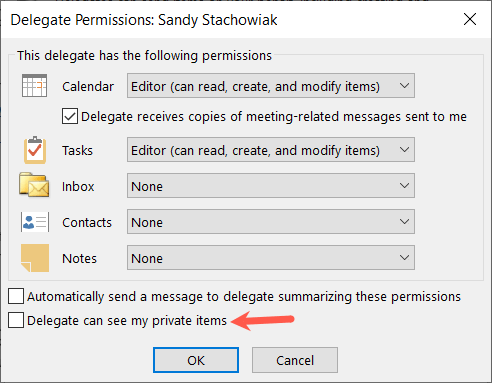
Przyjrzyjmy się teraz, jak oznaczyć wydarzenia jako prywatne w kalendarzu Outlooka.
Ukryj szczegóły kalendarza w programie Outlook na komputerze
Możesz oznaczyć wydarzenie jako prywatne, konfigurując je w Kalendarzu programu Outlook. Jeśli zapomnisz, możesz to zrobić również po fakcie.
Po otwarciu nowego wydarzenia w Outlooku na Windowsie lub Macu przejdź do karty Spotkanielub Spotkanie.
Wybierz przycisk Prywatnyw sekcji Tagi na wstążce. Podaj szczegóły wydarzenia i jak zwykle wybierz Zapisz i zamknij. Jeśli wydarzenie zostało już zapisane, kliknij je prawym przyciskiem myszy w kalendarzu i wybierz Prywatne.
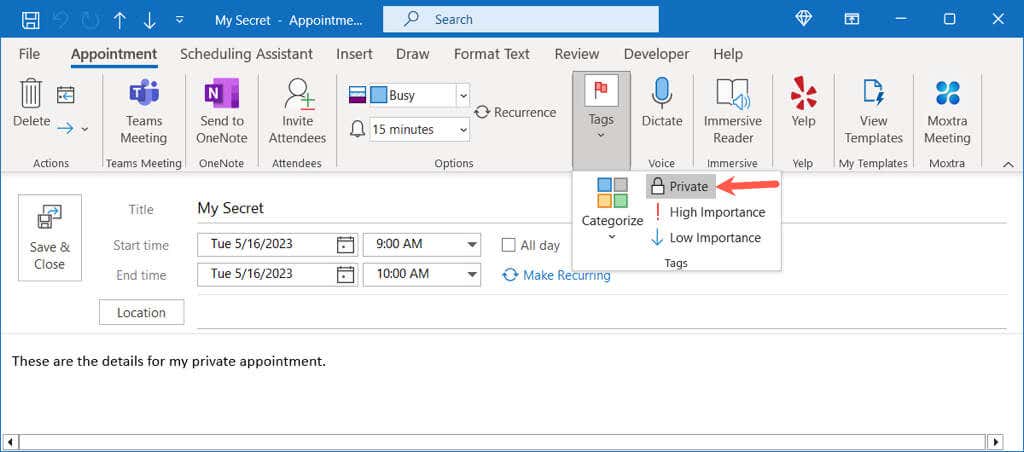
Na wydarzeniu w Kalendarzu Outlooka zobaczysz ikonę Prywatne.
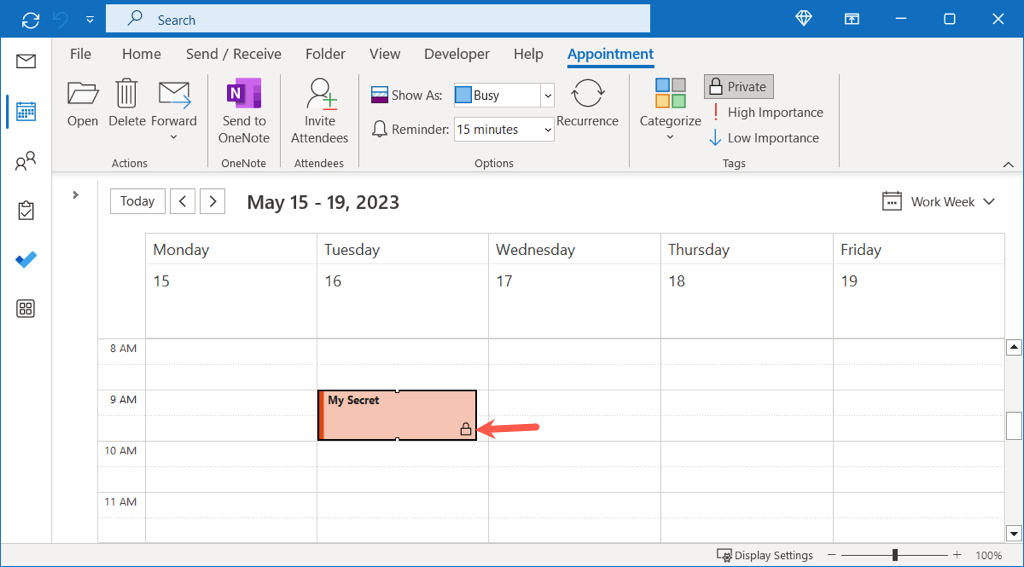
Kiedy ktoś wyświetli Twoje prywatne wydarzenie w udostępnionym kalendarzu, zobaczy „Wizyta prywatna” jako nazwę i bez szczegółów.
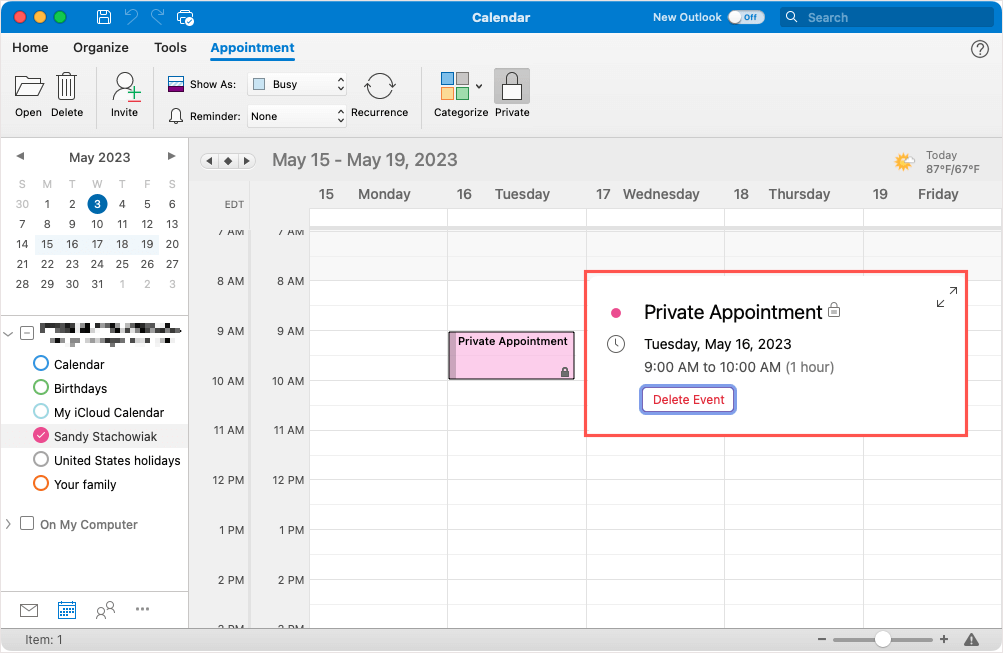
Jeśli będą mogli otworzyć wydarzenie, nie zobaczą tam również szczegółów.
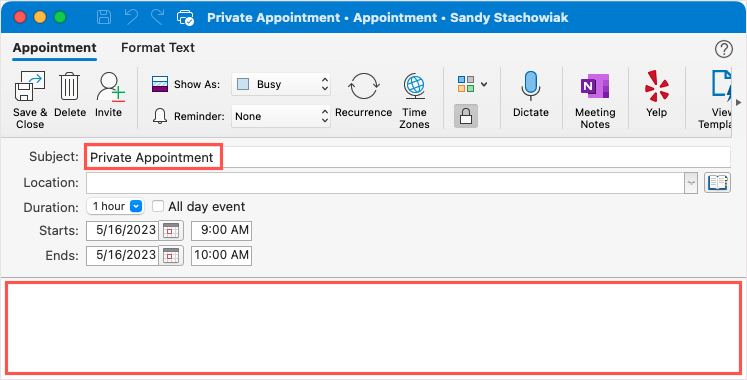
Ukryj szczegóły kalendarza w aplikacji Outlook w sieci Web
Kiedy używasz Outlook w Internecie, możesz tam również ustawić swoje wydarzenia w kalendarzu jako prywatne. Proces ten różni się tylko nieznacznie od wersji na komputery stacjonarne..
Jeśli otworzysz wyskakujące okienko wydarzenia, wybierz Więcej opcjiw prawym dolnym rogu. W przeciwnym razie możesz kliknąć dwukrotnie datę i godzinę, aby natychmiast otworzyć okno wydarzenia.
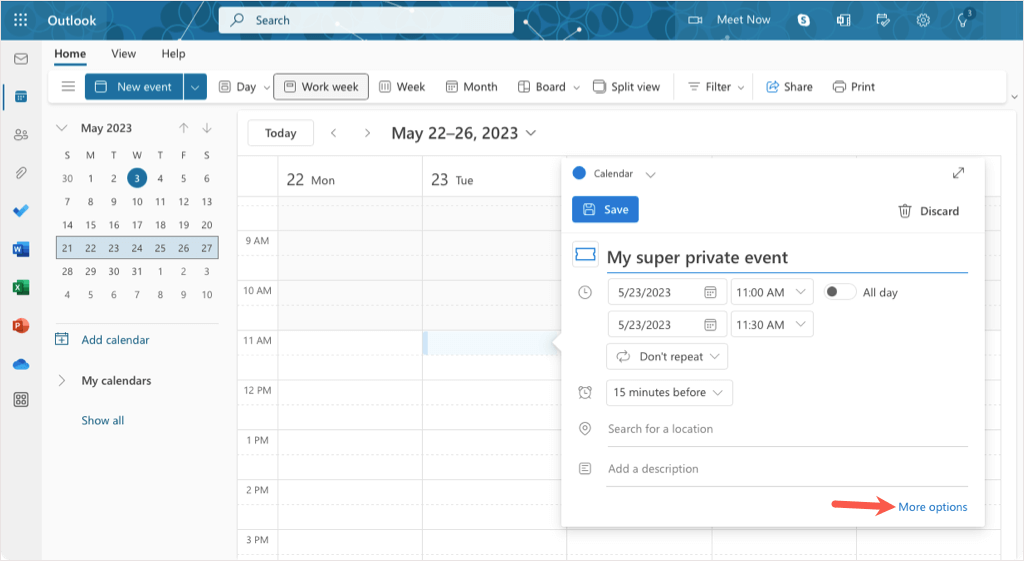
W oknie szczegółów wydarzenia wybierz opcję Prywatnena pasku narzędzi u góry. Uzupełnij szczegóły spotkania lub spotkania i wybierz opcję Zapiszw normalny sposób. Jeśli wydarzenie zostało już zapisane, po prostu je otwórz, zaznacz opcję Prywatne, a następnie zapisz je jeszcze raz.
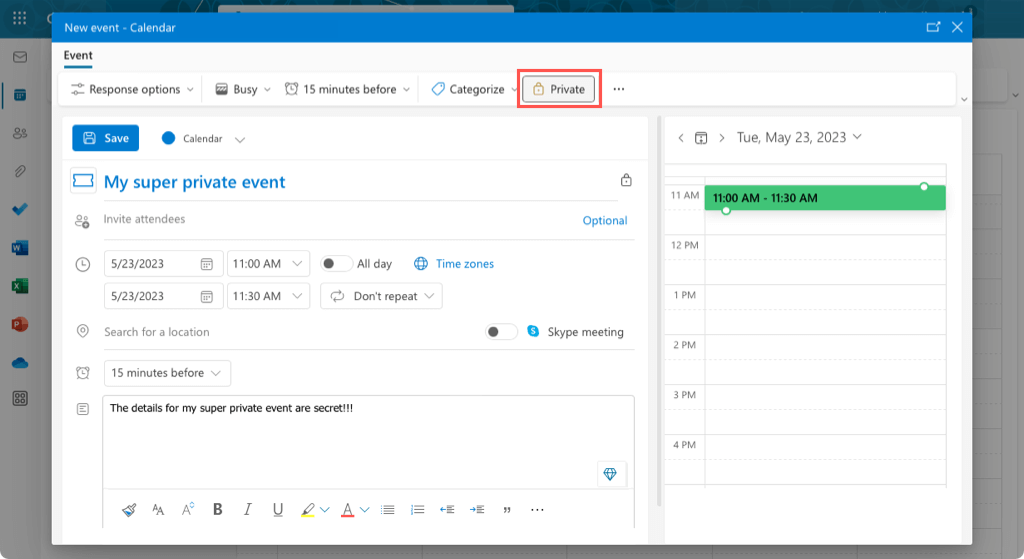
Zobaczysz ikonę Prywatneprzy wydarzeniu w swoim kalendarzu.
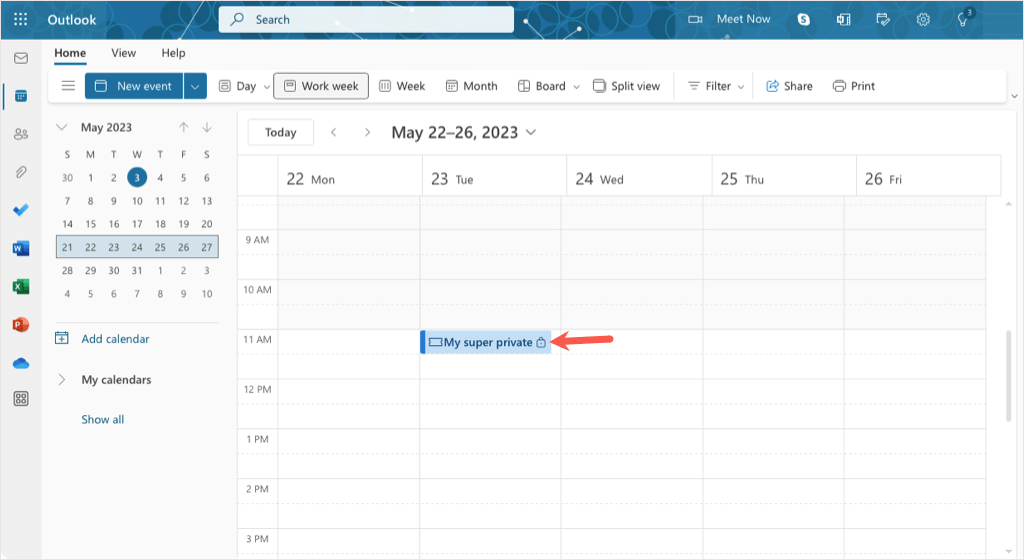
Podobnie jak na komputerze, inni zobaczą „Wizyta prywatna” jako nazwę wydarzenia i nie będą mogli wyświetlić szczegółów.
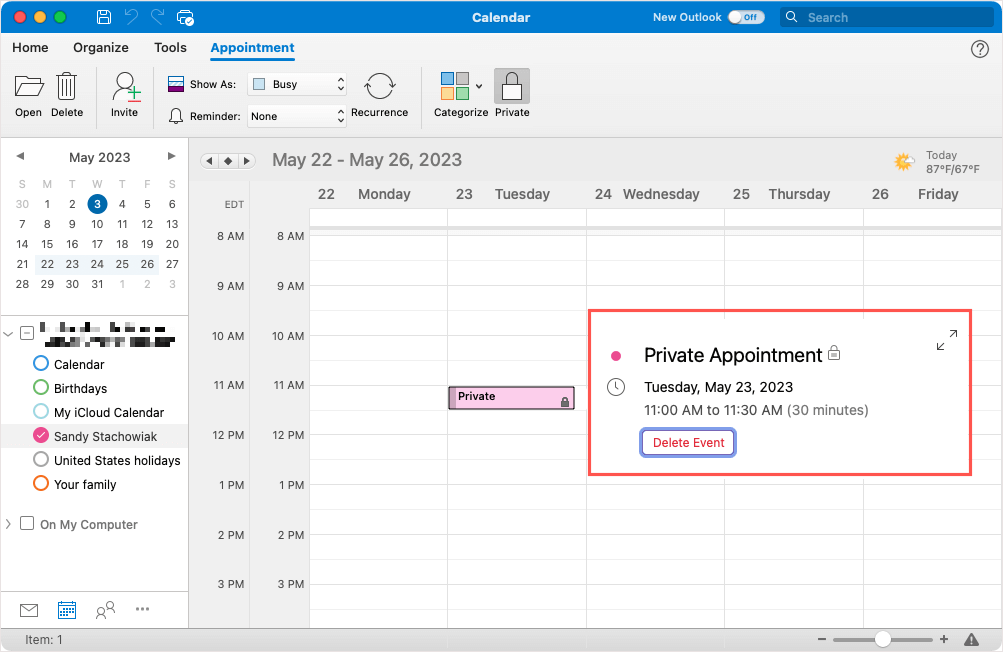
Ukryj szczegóły kalendarza w aplikacji Outlook na urządzenia mobilne
Aplikacja mobilna Outlook na Androida i iPhone'a oferuje tę samą prywatną funkcję podczas Twoich wydarzeń.
Utwórz wydarzenie i podaj wszystkie szczegóły lub otwórz istniejące wydarzenie. Przejdź na dół ekranu i włącz przełącznik Prywatny. Następnie zapisz wydarzenie, korzystając z znacznika wyboruw prawym górnym rogu.
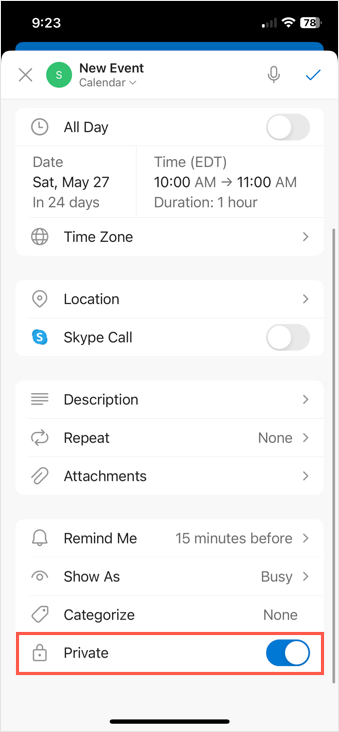
Jeśli korzystasz z widoku kalendarza dziennego lub 3-dniowego w Outlooku, w rogu i na ekranie szczegółów wydarzenia zobaczysz ikonę Prywatne.
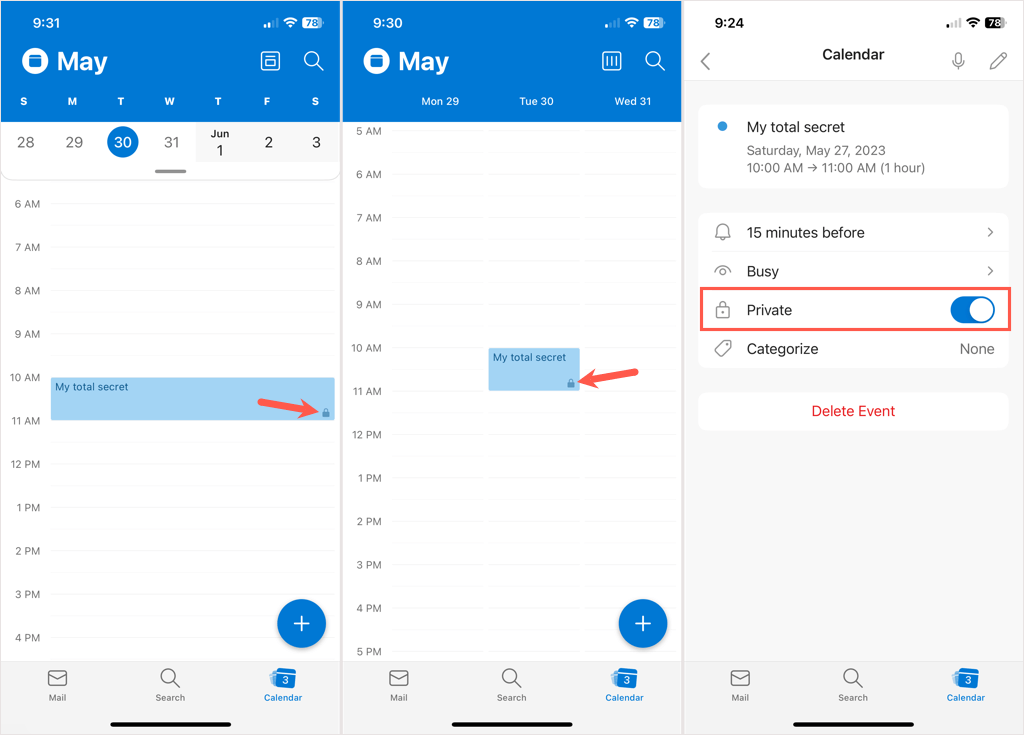
Podobnie jak komputerowa i internetowa wersja Outlooka, nikt nie będzie mógł zobaczyć szczegółów Twojego wydarzenia.
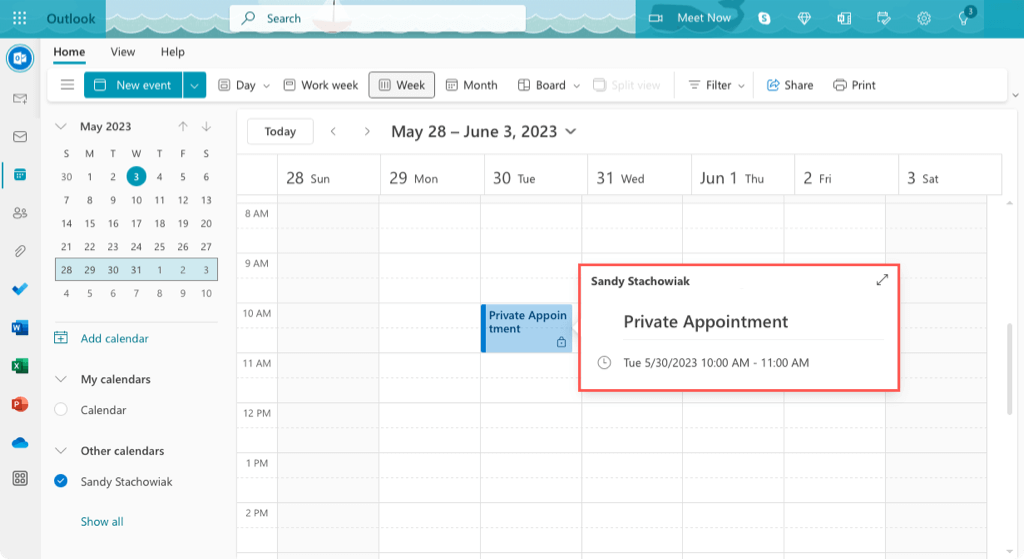
Zachowaj swoje wydarzenia dla siebie
Jeśli chcesz ukryć szczegóły wydarzenia w Kalendarzu programu Outlook, możesz to łatwo zrobić na dowolnym urządzeniu. Nie musisz się martwić ustawieniami prywatności ani uprawnieniami kalendarza, chyba że masz delegata zgodnie z opisem. Po prostu zaznacz opcję Prywatny i gotowe.
Aby dowiedzieć się więcej, zobacz, jak uzyskać utwórz kalendarz grupowy w programie Outlook 365 dla swojego zespołu.
.